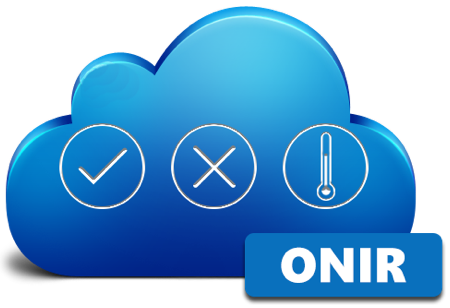Hol találom a menüt az applikációban?
Milyen naplókat találok a Naplók archívuma menüponton belül?
Mi az Esemény napló?
– mikor történt bejelentkezés a fiókba
– mikor végzett szinkronizációt az applikáció
– mikor jött létre napló/feladat
– mikor történt napló/feladat lezárás
Az Üzenetek menüpontban milyen üzeneteket találok?
Mit történik a Szinkronizációra kattintva?
Mikor szinkronizáljak? Szükséges a naplózás során figyelnem erre?
Amennyiben nincs bekapcsolva az automata szinkronizáció, mindenképp szükséges manuálisan szinkronizálni, hiszen ilyenkor csak a készülék tárolja a lezárt naplót, nem kerül fel a felhőbe mindaddig, amíg nem kattintunk a Szinkronizáció gombra a menüben. Természetesen használattól függően, elég lehet csak a nap végén szinkronizálni, így egy kattintással az összes napló archiválódik a szerveren és frissül az app felület.
Mire szolgál a Jelentkezzen be weben menüpont?
RENDSZERÜZENETEK
Ütemezett naplózás esetén a rendszer értesítő üzeneteket küld a felhasználónak, naplói kitöltésével kapcsolatban. Emlékeztet az aktuális napló kitöltéséről és figyelmeztet az elmaradt naplózásról.A webes felületen kapcsolható ki az értesítések küldése. Egység szinten...
FELADATOK
A feladat lényegében megfelel a műszaknaplónak (hibanapló), azaz a felmerülő hiányosságok, hibák, javítások, intézkedések naplózása.Feladat kétféle módon hozható létre: - Naplózás során: nem megfelelőség, illetve kritikus érték esetén hibanapló jön létre (intézkedés...
IDŐZÍTÉS, ÜTEMEZÉS
Opcionálisan minden napló ütemezhető az ellenőrzések aktuális időpontjára, dátumára. Ez azt jelenti, hogy a rendszer automatikusan létrehozza a beállított határidőre az adott naplókat és jelzi a felhasználónak, ha kitöltésre vár egy ellenőrzési lap vagy éppen elmaradt...
NAPLÓK, NAPLÓSOROK
A kezelőfelületen kattintson a „Naplók” -ra, majd válassza ki a listából a kitöltendő naplót. A napló nevére kattintva megnyitja az űrlapot és kezdheti a sorok kitöltését.Naplósor típustól függően alapvetően kétféleképpen lehet kitölteni a naplósorokat: értéket adok...
KEZDŐLAP
A kezdőlapon az alábbi információkat láthatjuk: - Felhasználó neve (üdvözlés) - Egység neve (és kiválasztása, ha több egység van) - Naplók száma: mennyi napló nincs lezárva / hány napló érhető el - Feladatok száma: mennyi feladat nincs lezárva / hány feladat került a...
REGISZTRÁCIÓ, BELÉPÉS
Első lépésként regisztrálnunk kell az onir.hu weboldalon. Lépjünk be a „Bejelentkezés” menüpontba, majd a Belépés ablak alsó részében található „Regisztráció” feliratra kattintva kövessük végig a regisztrációs instrukciókat. A regisztráció során megadott e-mail címre...
ÁLTALÁNOS KÉRDÉSEK
Online naplózási informatikai rendszer. Magyarországon az első HACCP naplózási és felügyeleti rendszer, mely alkalmas a papíralapú HACCP ellenőrző naplózás kiváltására, akár 80% -kal kevesebb időráfordítás mellett.Igen.Igen. 2 hetes tesztidőszakot biztosítunk...